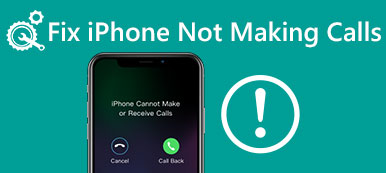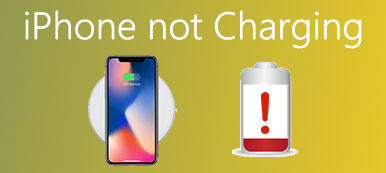Υπάρχουν πολλοί χρήστες iPhone που παραπονιούνται για το ότι ο τηλεφωνητής iPhone τους δεν λειτουργεί. Έχετε αντιμετωπίσει ποτέ ένα τέτοιο πρόβλημα; Εάν ναι, αυτό το άρθρο είναι πολύ κατάλληλο για εσάς. Εδώ εξηγούμε τον λόγο για τον οποίο δεν λειτουργεί το φωνητικό ταχυδρομείο του iPhone και σας δίνουμε τον καλύτερο τρόπο για να διορθώσετε μια τέτοια ερώτηση. Μην ενοχλείτε πια για αυτό. Απλώς διαβάστε αυτό το άρθρο και λάβετε τους τρόπους!
Πρώτα απ 'όλα, θέλουμε να προτείνουμε μία από τις καλύτερες iOS Transfer που καλείται Μεταφορά iPhone σε εσένα. Μπορεί να ειπωθεί το καλύτερο λογισμικό iOS Transfer σε διαχειριστές αρχείων iOS από όλα τα είδη των συσκευών σας iOS. Δεν είναι απλά μια εναλλακτική λύση στο iTunes, μπορείτε επίσης να εξάγετε τα αρχεία σας από τις κινητές συσκευές στον υπολογιστή σας με αυτό το θαυμάσιο λογισμικό για να δημιουργήσετε αντίγραφα ασφαλείας τους. Ως καλή μεταφορά, μπορεί να μεταφέρει όλα τα αρχεία σας από συσκευές iOS σε υπολογιστή ή άλλες συσκευές, καθώς και μεταφορά από συσκευές υπολογιστή και iOS, όπως iPhone, iPad ή iPod. Εν τω μεταξύ, μπορείτε να διαχειριστείτε το αρχείο σας μαζί του. Ως εκ τούτου, είναι ένα ολοκληρωμένο λογισμικό που μπορείτε να θεωρήσετε ως μεταφορά, διαχειριστή και εργαλείο δημιουργίας αντιγράφων ασφαλείας. Αν ενδιαφέρεστε για αυτό, απλά κατεβάστε το από την επίσημη ιστοσελίδα και απολαύστε το!

- Μέρος 1: Γιατί δεν λειτουργεί το φωνητικό ταχυδρομείο του iPhone
- Μέρος 2: Βασικοί τρόποι για να διορθώσετε το φωνητικό ταχυδρομείο του iPhone που δεν λειτουργεί
- Μέρος 3: Επαγγελματικός τρόπος για να διορθώσετε το φωνητικό ταχυδρομείο του iPhone που δεν λειτουργεί
Μέρος 1: Γιατί δεν λειτουργεί το φωνητικό ταχυδρομείο του iPhone
Πριν να διορθώσετε το φωνητικό ταχυδρομείο του iPhone που δεν λειτουργεί, πρέπει να ξέρετε τον λόγο είναι. Στη συνέχεια παραθέτουμε τους λόγους 4 που μπορεί να προκαλέσουν το σφάλμα του τηλεφωνητή σας.
- 1. Στην πραγματικότητα, ο τηλεφωνητής λαμβάνεται από την εταιρεία κινητής τηλεφωνίας με τη μορφή μικρών αρχείων ήχου. Εάν ο τηλεφωνητής δεν φορτώνει στο iPhone σας για ορισμένους λόγους, είναι σίγουρο ότι δεν μπορείτε να ακούσετε τον αυτόματο τηλεφωνητή σας.
- 2. Όταν η συντριβή του λογισμικού στο παρασκήνιο του iPhone σας ενδέχεται να προκαλέσει κάποια σφάλματα στην εφαρμογή σας τηλεφώνου. Και είναι δυνατό να μην προκαλέσει το φωνητικό ταχυδρομείο του iPhone να λειτουργεί.
- 3. Ορισμένες προφυλάξεις ασφαλείας μπορεί επίσης να οδηγήσουν το φωνητικό ταχυδρομείο iPhone να μην λειτουργεί. Ορισμένοι πάροχοι απαιτούν να επαναφέρετε τον κωδικό πρόσβασης του αυτόματου τηλεφωνητή, εάν όχι, δεν μπορείτε να τον χρησιμοποιήσετε.
- 4. Εάν ορίσετε εσφαλμένες ρυθμίσεις φωνητικού ταχυδρομείου, είναι ασφαλώς ότι το φωνητικό ταχυδρομείο του iPhone δεν λειτουργεί.
Μέρος 2: Βασικοί τρόποι για να διορθώσετε το φωνητικό ταχυδρομείο του iPhone που δεν λειτουργεί
Μέθοδος 1: Fix iPhone Voicemail δεν λειτουργεί με την επανεκκίνηση του iPhone σας
Η επανεκκίνηση του iPhone σας μερικές φορές μπορεί να λύσει μερικά από τα προβλήματά σας στο iPhone, όπως ο καθορισμός του φωνητικού σας μηνύματος iPhone 5 που δεν λειτουργεί. Εάν δεν έχετε ιδανικό για το τι πρέπει να κάνετε με αυτά τα προβλήματα, μπορείτε να επιχειρήσετε να κάνετε επανεκκίνηση του iPhone σας. Οι τρόποι επανεκκίνησης του iPhone σας είναι διαφορετικοί από τις εκδόσεις του iPhone που έχετε.
iPhone 6 / 6 ή νωρίτερα: Πρέπει να επανεκκινήσετε το iPhone σας κρατώντας πατημένο το κουμπί "Power" και το κουμπί "Home" μέχρι να εμφανιστεί το λογότυπο της Apple στην οθόνη σας.
iPhone 7 / 7 Plus: Πιέστε πρώτα το κουμπί "Λειτουργία" που βρίσκεται στη δεξιά πλευρά του iPhone σας και, στη συνέχεια, πατήστε και κρατήστε πατημένο το πλήκτρο μείωσης της έντασης για λίγο μέχρι να δείτε το λογότυπο της Apple
iPhone 8 ή μεταγενέστερη έκδοση: Πρέπει να πατήσετε και να απελευθερώσετε το κουμπί "Volume Up" γρήγορα και, στη συνέχεια, πατήστε και αφήστε το κουμπί "Down Volume". Στη συνέχεια, πατήστε και κρατήστε πατημένο το κουμπί "Power" μέχρι να εμφανιστεί το λογότυπο της Apple.
iPhone επανεκκίνηση φαίνεται να είναι μια παγκόσμια λύση για να καθορίσει κοινά θέματα για το iPhone, όπως Το iPhone GPS δεν λειτουργεί, το iPhone δεν στέλνει ή λαμβάνει μηνύματα κ.λπ.
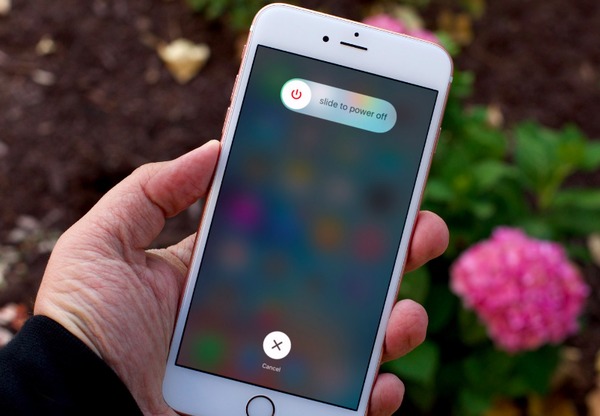
Μέθοδος 2: Επιδιόρθωση φωνητικού μηνύματος iPhone που δεν λειτουργεί με έλεγχο για ενημερώσεις ρυθμίσεων φορέα
Ορισμένες εταιρείες κινητής τηλεφωνίας συνήθως ενημερώνουν το δίκτυο και τις σχετικές ρυθμίσεις για τη βελτίωση της συνδεσιμότητας και της απόδοσης. Εάν αντιμετωπίζετε προβλήματα με τον αυτόματο τηλεφωνητή iPhone, μπορείτε να ελέγξετε για ενημερώσεις ρυθμίσεων φορέα. Πρώτα συνδέστε το iPhone σας σε δίκτυο Wi-Fi ή κινητής τηλεφωνίας. Και μετά πατήστε Ρυθμίσεις> Γενικά> Σχετικά.
Εάν είναι διαθέσιμη η ενημέρωση, θα δείτε μια επιλογή που μπορείτε να αγγίξετε για να ενημερώσετε τις ρυθμίσεις φορέα.
Μην ξεχάσετε να δημιουργήσετε αντίγραφα ασφαλείας του iPhone σας πριν από την ενημέρωση. Μόλις χαθούν τα δεδομένα κατά την ενημέρωση, θα πρέπει ανακτήσετε τα χαμένα φωνητικά μηνύματα στο iPhone αμέσως.
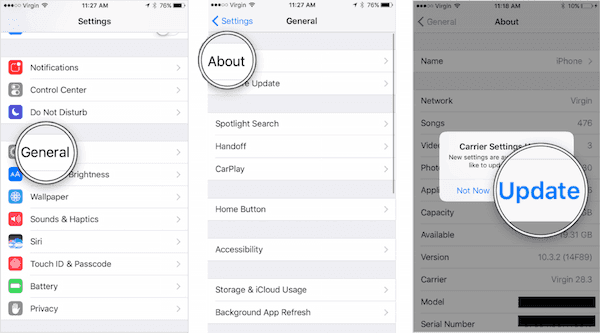
Μέθοδος 3: Φροντίστε να μην λειτουργεί το φωνητικό ταχυδρομείο του iPhone με επαναφορά των ρυθμίσεων δικτύου
Μπορείτε επίσης να διορθώσετε το φωνητικό ταχυδρομείο iPhone που δεν λειτουργεί επαναφέροντας τις ρυθμίσεις δικτύου. Για να επαναφέρετε τις ρυθμίσεις, εκτελέστε την εφαρμογή Ρυθμίσεις και μετά πιέστε Γενικά> Επαναφορά> Επαναφορά ρυθμίσεων δικτύου. Μην ξεχάσετε τον κωδικό πρόσβασης Wi-Fi και πρέπει να τον πληκτρολογήσετε ξανά.

Μέρος 3: Επαγγελματικός τρόπος για να διορθώσετε το φωνητικό ταχυδρομείο του iPhone που δεν λειτουργεί
Για να διορθώσετε το φωνητικό ταχυδρομείο του iPhone δεν λειτουργεί, εδώ είναι ένας επαγγελματικός τρόπος που συνιστάται έντονα σε εσάς. Το καλύτερο λογισμικό που πρέπει να χρησιμοποιήσετε με αυτό τον τρόπο που ονομάζεται Αποκατάσταση συστήματος iOS. Μπορεί να ειπωθεί ότι το καλύτερο πρόγραμμα που μπορείτε να χρησιμοποιήσετε για την επίλυση ορισμένων προβλημάτων όπως το φωνητικό ταχυδρομείο του iPhone σας 15 που δεν λειτουργεί. Όχι μόνο το iPhone, μπορεί να λειτουργήσει για όλες τις συσκευές iOS όπως iPad, iPod και άλλα. Σας επιτρέπει να διορθώσετε όλες τις συσκευές iOS από τη λειτουργία DFU, τη λειτουργία ανάκτησης, το λογότυπο της Apple, τη λειτουργία ακουστικών, τη μαύρη οθόνη και ούτω καθεξής. Και είναι ο ευκολότερος και ασφαλέστερος τρόπος για την επιδιόρθωση προβλημάτων χωρίς απώλεια δεδομένων. Μπορεί να βρείτε πραγματικά ένα μεγάλο λογισμικό αφού το χρησιμοποιήσετε. Ακολουθούν τα λεπτομερή βήματα που μπορείτε να ακολουθήσετε.
Βήμα 1. Λήψη αποκατάστασης συστήματος iOS
Κάντε λήψη του iOS System Recovery από τον επίσημο ιστότοπο στον υπολογιστή σας και, στη συνέχεια, εγκαταστήστε τον με τον οδηγό εγκατάστασης.
Βήμα 2. Εκκινήστε την αποκατάσταση συστήματος iOS
Εκκινήστε αυτό το λογισμικό στον υπολογιστή σας και κάντε κλικ στην επιλογή "Περισσότερα εργαλεία" στην αριστερή στήλη και, στη συνέχεια, επιλέξτε "Ανάκτηση συστήματος iOS" για είσοδο στη διεπαφή. Μην ξεχάσετε να συνδέσετε το iPhone στον υπολογιστή σας μέσω καλωδίου USB.

Βήμα 3. Αρχίστε την αποκατάσταση του συστήματος iOS
Αφού διαβάσετε την ειδοποίηση στη διεπαφή, μπορείτε να κάνετε κλικ στο "Έναρξη" για να ξεκινήσετε την ανάκτηση συστήματος iOS. Στη συνέχεια, πρέπει να θέσετε το iPhone σας σε λειτουργία ανάκτησης. Εάν δεν ξέρετε πώς να το κάνετε, μπορείτε να κάνετε κλικ στο "Ερώτηση" και να ακολουθήσετε τον οδηγό.

Βήμα 4. Το φωνητικό ταχυδρομείο του iPhone δεν λειτουργεί
Στη συνέχεια, επιλέξτε το σωστό μοντέλο iOS του iPhone σας και κάντε κλικ στο "Λήψη" για λήψη του υλικολογισμικού που θα σας βοηθήσει. Μπορεί να χρειαστούν λίγα λεπτά. Όταν τελειώσει, η ανάκτηση συστήματος iOS θα σας βοηθήσει να διορθώσετε τον τηλεφωνητή iPhone που δεν λειτουργεί αυτόματα.

Συμπέρασμα
Αφού διαβάσετε αυτό το άρθρο, πρέπει να έχετε τη δυνατότητα να διορθώσετε το φωνητικό ταχυδρομείο του iPhone που δεν λειτουργεί. Όλες οι βασικές μέθοδοι που μαθαίνετε από αυτό το άρθρο μπορούν να σας βοηθήσουν να λύσετε αυτό το πρόβλημα. Εάν όχι, μπορείτε να δοκιμάσετε τον επαγγελματικό τρόπο που σας προτείνουμε κατά το τελευταίο. Εδώ μπορεί επίσης να θέλετε να ξέρετε πώς να πάρετε περισσότερη αποθήκευση iPhone. Ελπίζω ότι μπορείτε να κερδίσετε κάτι χρήσιμο σε αυτό το άρθρο.



 Αποκατάσταση στοιχείων iPhone
Αποκατάσταση στοιχείων iPhone Αποκατάσταση συστήματος iOS
Αποκατάσταση συστήματος iOS Δημιουργία αντιγράφων ασφαλείας και επαναφορά δεδομένων iOS
Δημιουργία αντιγράφων ασφαλείας και επαναφορά δεδομένων iOS iOS οθόνη εγγραφής
iOS οθόνη εγγραφής MobieTrans
MobieTrans Μεταφορά iPhone
Μεταφορά iPhone iPhone Γόμα
iPhone Γόμα Μεταφορά μέσω WhatsApp
Μεταφορά μέσω WhatsApp Ξεκλείδωμα iOS
Ξεκλείδωμα iOS Δωρεάν μετατροπέας HEIC
Δωρεάν μετατροπέας HEIC Αλλαγή τοποθεσίας iPhone
Αλλαγή τοποθεσίας iPhone Android Ανάκτηση Δεδομένων
Android Ανάκτηση Δεδομένων Διακεκομμένη εξαγωγή δεδομένων Android
Διακεκομμένη εξαγωγή δεδομένων Android Android Data Backup & Restore
Android Data Backup & Restore Μεταφορά τηλεφώνου
Μεταφορά τηλεφώνου Ανάκτηση δεδομένων
Ανάκτηση δεδομένων Blu-ray Player
Blu-ray Player Mac Καθαριστικό
Mac Καθαριστικό DVD Creator
DVD Creator Μετατροπέας PDF Ultimate
Μετατροπέας PDF Ultimate Επαναφορά κωδικού πρόσβασης των Windows
Επαναφορά κωδικού πρόσβασης των Windows Καθρέφτης τηλεφώνου
Καθρέφτης τηλεφώνου Video Converter Ultimate
Video Converter Ultimate Πρόγραμμα επεξεργασίας βίντεο
Πρόγραμμα επεξεργασίας βίντεο Εγγραφή οθόνης
Εγγραφή οθόνης PPT σε μετατροπέα βίντεο
PPT σε μετατροπέα βίντεο Συσκευή προβολής διαφανειών
Συσκευή προβολής διαφανειών Δωρεάν μετατροπέα βίντεο
Δωρεάν μετατροπέα βίντεο Δωρεάν οθόνη εγγραφής
Δωρεάν οθόνη εγγραφής Δωρεάν μετατροπέας HEIC
Δωρεάν μετατροπέας HEIC Δωρεάν συμπιεστής βίντεο
Δωρεάν συμπιεστής βίντεο Δωρεάν συμπιεστής PDF
Δωρεάν συμπιεστής PDF Δωρεάν μετατροπέας ήχου
Δωρεάν μετατροπέας ήχου Δωρεάν συσκευή εγγραφής ήχου
Δωρεάν συσκευή εγγραφής ήχου Ελεύθερος σύνδεσμος βίντεο
Ελεύθερος σύνδεσμος βίντεο Δωρεάν συμπιεστής εικόνας
Δωρεάν συμπιεστής εικόνας Δωρεάν γόμα φόντου
Δωρεάν γόμα φόντου Δωρεάν εικόνα Upscaler
Δωρεάν εικόνα Upscaler Δωρεάν αφαίρεση υδατογραφήματος
Δωρεάν αφαίρεση υδατογραφήματος Κλείδωμα οθόνης iPhone
Κλείδωμα οθόνης iPhone Παιχνίδι Cube παζλ
Παιχνίδι Cube παζλ